Hur distribuerar jag internet från bärbar dator till telefon via Wi-Fi?
Det är inte ovanligt för en situation där det finns en bärbar dator eller en stationär dator som Internet är ansluten till, och det är nödvändigt att distribuera Internet till en telefon, surfplatta eller annan enhet. Naturligtvis, i det här fallet är det bäst att använda en Wi-Fi-router, som du kan ansluta till Internet och ansluta Internet från den på din telefon, dator etc. Men hur man gör allt detta utan en router, kommer jag att berätta i den här artikeln.
Internet kan överföras från en bärbar dator till en telefon på flera sätt. I grund och botten behöver det inte vara en bärbar dator. Du kan också använda en dator, men det finns några nyanser. Faktum är att i systemenheter finns det som regel ingen inbyggd trådlös modul som ansvarar för driften av Wi-Fi och Bluetooth. Och i bärbara datorer är det. Men om du har en vanlig dator och vill använda den för att distribuera Internet till dina telefoner och andra enheter finns det en lösning - köp och installera en extra trådlös adapter. Under processen att skriva den här artikeln lämnar jag länkar till de nödvändiga instruktionerna som kommer att vara användbara för dig om du har en dator, inte en bärbar dator.
Det finns minst tre sätt att överföra Internet från din bärbara dator till din telefon:
- Via Wi-Fi. Detta är förmodligen den mest populära, mångsidiga och relativt enkla metoden. På en bärbar dator som är ansluten till Internet (via kabel eller via ett USB-modem) startar vi distributionen av ett Wi-Fi-nätverk (med Windows eller via tredjepartsprogram) och ansluter telefonen till detta Wi-Fi-nätverk. Det kan vara som en Android-telefon, iPhone, iPad, en annan surfplatta, dator, etc. Naturligtvis fungerar allt detta utan en router. Eftersom varje smartphone nu har Wi-Fi kommer det inte att finnas några anslutningsproblem.
- Via Bluetooth. Jag vet inte hur relevant den här metoden är, men det är också möjligt. Det är naturligtvis lättare att distribuera Internet till din telefon via Wi-Fi. Men det finns olika situationer. Ibland måste du bara använda Bluetooth.
- Via USB-kabel. På detta sätt kan du bara överföra Internet från en dator till en Android-telefon eller surfplatta. Den här lösningen fungerar inte på iOS-enheter. På telefonen måste du aktivera "Utvecklarmenyn" och aktivera "USB-felsökning". Anslut sedan telefonen till den bärbara datorn via en USB-kabel och öppna den allmänna Internet-åtkomsten på datorn.
För att vara ärlig har jag ännu inte överfört internet till min telefon via Bluetooth och USB-kabel. Jag tror att jag ska skriva om detta i en separat artikel. När det gäller Wi-Fi är allt lite enklare där. Redan många gånger har jag konfigurerat Wi-Fi-distribution från en bärbar dator och anslutit min telefon till detta nätverk. Jag har redan skrivit många instruktioner om detta ämne. Jag tror att du kommer att använda den här lösningen.
Vi distribuerar Internet från en dator till en telefon utan router
Med detta schema kan du distribuera Internet till Android och iPhone. Och även till andra enheter som har möjlighet att ansluta till Wi-Fi.
För distribution behöver vi en bärbar dator där Wi-Fi är konfigurerat (installerat) och aktiverat. Eller en stationär dator med en extern USB eller en intern PCI-adapter. Om du inte har det, läs sedan artikeln om hur du väljer en Wi-Fi-adapter för din dator. Men om du specifikt vill köpa en Wi-Fi-adapter för att distribuera Internet till din telefon, är det bättre att köpa en router redan. Låt det billigaste. Detta är mycket enklare och bekvämare.
Den här lösningen ska fungera utan problem i Windows 10, Windows 8 (8.1) och Windows 7. Om du har Vista eller XP kan jag inte garantera att det fungerar.
Det verkar som om allt var räknat ut. Låt oss börja:
1 Starta kommandotolken. Detta kan göras genom sökningen eller via Start-menyn. Den måste köras som administratör (genom att högerklicka på den). Eller genom att köra kommandot cmd i fönstret som du vill öppna genom att trycka på Win + R- tangenterna .Kopiera kommandot till kommandoraden:
netsh wlan set hostednetwork mode = allow ssid = "help-wifi.com" key = "12345678" keyUsage = persistent
Där "help-wifi.com" är namnet på det Wi-Fi-nätverk som datorn kommer att distribuera och "12345678" är lösenordet för anslutning till detta nätverk. Du kan ändra dem och köra kommandot på nytt.Klicka på Enter.
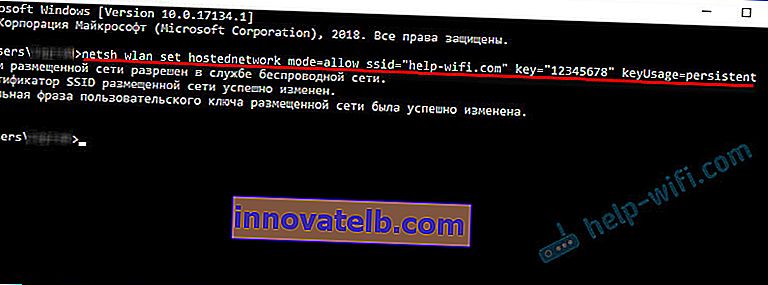
Om du har samma resultat som mitt på skärmdumpen kan du fortsätta. Stäng inte kommandoraden.
2 Vi utför det andra kommandot. Med detta kommando startar vi Wi-Fi-distributionen. Den bärbara datorn kommer redan att distribuera Wi-Fi till telefonen, men hittills utan åtkomst till Internet. Men det borde vara så.netsh wlan starta värdnätverk
Kopiera kommandot och tryck på Enter.
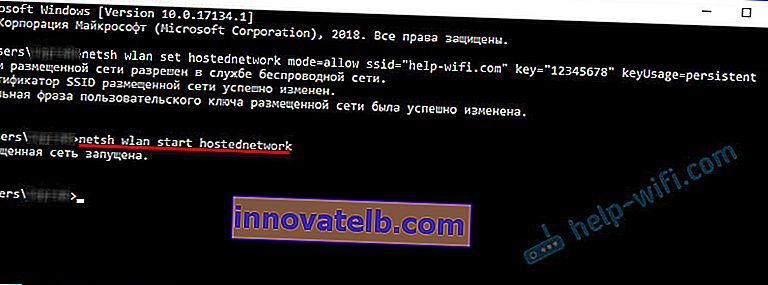
Meddelandet ska visas att "Hosted network is running". Vid denna tidpunkt visas felet Misslyckades med att starta värdnätverket i Windows mycket ofta. Följ länken och se lösningen.
3 Vi öppnar allmän tillgång till Internet för telefonen (Wi-Fi-nätverk som vi ansluter den till). För att göra detta, gå till "Nätverksanslutningar". Du kan trycka på Win + R och köra kommandot ncpa.cpl.Högerklicka på anslutningen genom vilken vår bärbara dator är ansluten till Internet. Vi väljer "Egenskaper". Gå sedan till fliken "Åtkomst", markera en kryss bredvid "Tillåt andra nätverksanvändare att använda datorns internetanslutning." och välj en anslutning från listan med en asterisk och ett nummer i slutet av namnet. Något som det här:
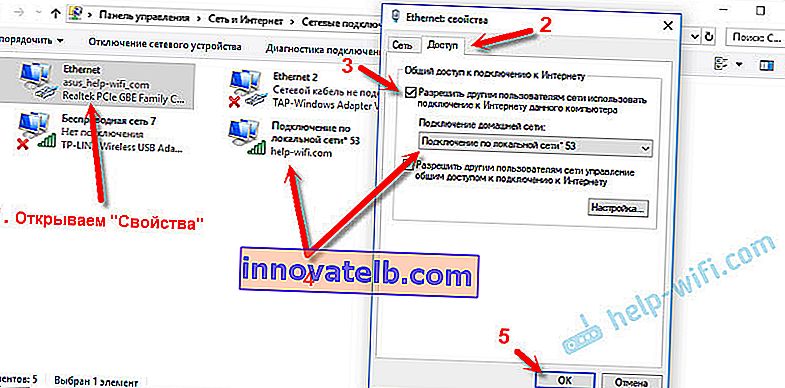
Observera att du kan ha en höghastighetsinternetanslutning (med till exempel leverantörens namn). Inte Ethernet, som i min skärmdump.
4 Efter dessa steg kan du redan ansluta telefonen till det Wi-Fi-nätverk som den bärbara datorn distribuerar och Internet borde redan fungera. Men jag råder dig att stoppa distributionen med kommandot:netsh wlan stoppa värdnätverk
Och kör omedelbart med kommandot:
netsh wlan starta värdnätverk
Detta kommando (det sista) måste anges efter varje avstängning / omstart av datorn.
Vi ansluter telefonen (iPhone, Android) till Wi-Fi-nätverket via en bärbar dator
Om du har en iPhone eller iPad, gå till inställningarna i avsnittet "Wi-Fi", välj det Wi-Fi-nätverk som den bärbara datorn distribuerar (om du inte har ändrat nätverksnamnet är detta "help-wifi.com" -nätverket), ange lösenordet och ansluta. Allt är väldigt enkelt.
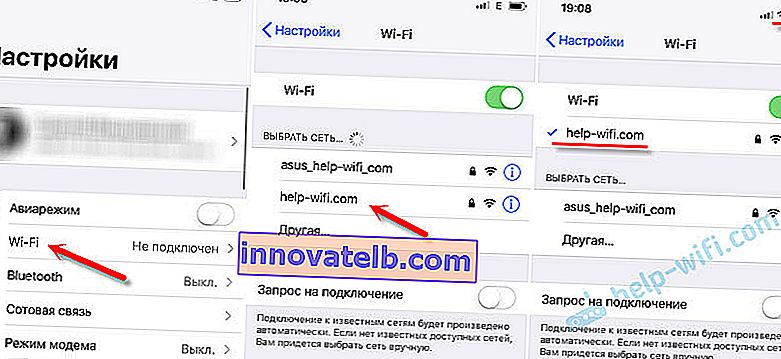
På telefoner som fungerar på Android är allt exakt detsamma. I inställningarna måste du aktivera Wi-Fi (om det är avstängt), välj det Wi-Fi-nätverk som vi startade på datorn, ange lösenordet och anslut.

På detta sätt kan du ansluta till Internet via Wi-Fi nästan vilken telefon som helst utan en router. Använder en bärbar dator eller dator för detta.
Användbara länkar om detta ämne:
- Metoden som jag visade ovan beskrivs i detalj i separata artiklar. Speciellt för Windows 10 - hur man distribuerar Wi-Fi från en bärbar dator på Windows 10. Och för Windows 7 - hur man distribuerar Internet via Wi-Fi från en bärbar dator på Windows 7.
- Om du har Windows 10 kan du försöka distribuera Internet till din telefon på ett enklare sätt - via en mobil hotspot.
- Ställa in distributionen av Internet på telefonen med hjälp av specialprogram.
- Hur man distribuerar Wi-Fi från en bärbar dator eller dator utan router
- Om allt efter att du har anslutit telefonen till datorn är ansluten men Internet inte fungerar, kontrollera sedan delningsinställningarna på datorn.
Således kan du väldigt snabbt och utan komplicerade inställningar ansluta din telefon till Internet utan en router. Använd bara en bärbar dator eller PC för detta.
Om du har några frågor - lämna dem i kommentarerna. Jag svarar alltid och försöker hjälpa om något inte fungerar för dig.